Ubuntu je integrován s nástrojem pro zálohování a obnovení známým jako „Déjà Dup.„Nástroj pro zálohování je ve výchozím nastavení deaktivován. Níže uvedený návod vás provede nastavením zálohování souborů a složek do úložiště a vysvětlí, jak v případě potřeby obnovit data ze zálohy.
Jako backend používá duplicitu. Zde jsou jeho významné vlastnosti.
Funkce nástroje pro zálohování Ubuntu
1. Umístění skladu
Záložní úložiště lze nastavit na následujících místech:
- Místní složka: Toto je stejný stroj, kde jsou umístěny původní soubory a složky.
- Síťový server: Je vhodné ukládat záložní data do zabezpečené sítě, abyste data neztratili v případě poškození původního počítače.
- Disk Google: Pokud máte účet Disku Google, můžete jej také použít k zálohování. Vzhledem k tomu, že zálohování probíhá přes internet, musíte mít slušnou rychlost nahrávání a stahování, abyste mohli tuto službu využívat efektivně.
- Další mrak: Podobně jako na Disku Google můžete jako místo zálohy použít službu NextCloud. Abyste to mohli používat, musíte mít opět dobré připojení k internetu.
2. Bezpečné šifrování
Nástroj Déjà Dup šifruje záložní data, a proto, i když se dostanou do nesprávných rukou, není to hned užitečné.
3. Komprese dat
Kromě šifrování dat také používá kompresní algoritmus, aby data zabírala méně místa na disku v místě zálohy.
4. Přírůstkové zálohování
Když jsou soubory a složky zálohovány, nástroj si chytře zapíše vlastnosti a místo nahrazení celých dat zálohuje pouze upravená data. Šetří spoustu času a šířky pásma, zejména pokud je umístění zálohy síťovým umístěním.
5. Automatické zálohování
Zálohu můžete kdykoli provést ručně, ale existuje možnost naplánovat automatické zálohování a zapomenout na něj.
Nastavení zálohování souborů a složek
Krok 1) Přejděte na „Činnosti“, vyhledejte „Záloha“ a spusťte nástroj „Zálohy“.
Krok 2) Záložka „Přehled“ zobrazuje aktuální stav nástroje. Ve výchozím nastavení nebudou naplánovány žádné zálohy ani uvidíte žádné zálohy pořízené dříve.
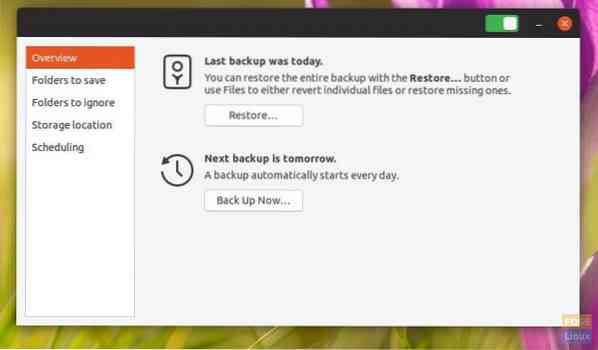
Krok 3) Kliknutím na „Složky k uložení“ přidáte soubory a složky, které chcete zálohovat. Ve výchozím nastavení nástroj zobrazí seznam „Domovského“ umístění. Odstranit můžete výběrem a kliknutím na tlačítko „-“. Podobně použijte tlačítko + pro přidání souborů a složek. Například jsem do seznamu přidal složku „FLORIDA-ATLANTA TRIP“.
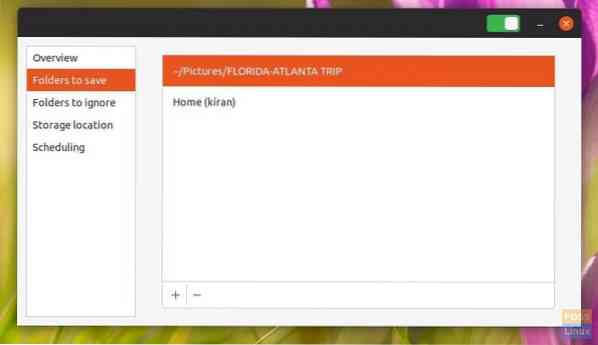
Krok 4) Záložka „Složky k ignorování“ vám umožňuje přidat složky, které chcete ze zálohy vyloučit. Pokud jste si například jako zálohu vybrali „Domov“, můžete zrušit složku „Stahování“, která je obvykle plná všech druhů dat a je možné se jí vyhnout, abyste ušetřili místo na disku a šířku pásma. „Koš“ je další místo, kterému se chcete vyhnout.
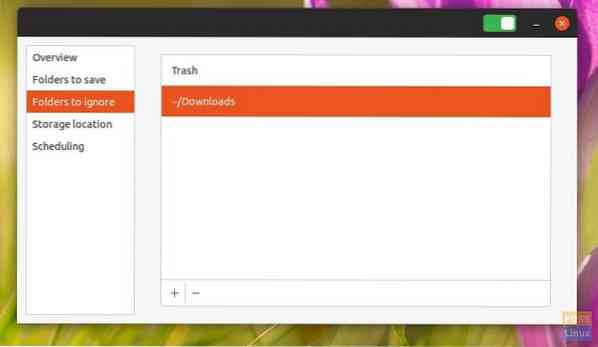
Krok 5) Kliknutím na „Umístění úložiště“ nastavíte umístění zálohovaných dat. Jak bylo uvedeno výše, existuje několik záložních umístění, včetně místního úložiště, sítě, disku Google nebo služby NextCloud. Tyto možnosti jsou přímé. Vyberte preferované možnosti a pokračujte podle pokynů na obrazovce.
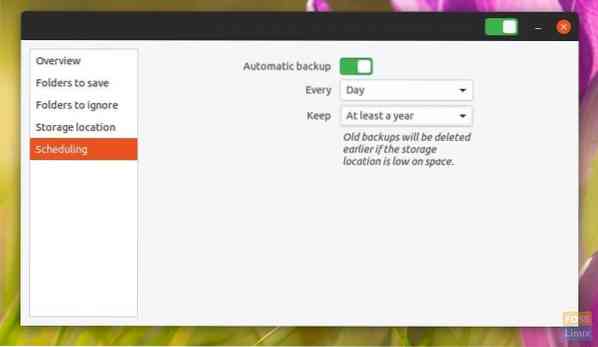
Krok 6) Nakonec je záložka „Plánování“ místem, které byste měli povolit pro nastavení automatického zálohování.
Jakmile nastavíte Automatické zálohování do polohy ZAPNUTO, nástroj pro zálohování vás vyzve k instalaci „Duplicity“.„Je to backend zálohovacího nástroje. Instalaci dokončete kliknutím na „Instalovat“ a následným heslem uživatele root.
Můžete si vybrat týdenní zálohu nebo denní zálohu. Můžete také nastavit, jak dlouho chcete zálohovaná data uchovávat. Budete si moci vybrat z možností „Navždy“, „Minimálně rok“ nebo „Minimálně šest měsíců.“
Obnovení ze zálohy
Nyní, když jste povolili nástroj pro zálohování, musíte počkat, až bude proces zálohování dokončen, abyste mohli používat funkci obnovení. Při zálohování by mělo být dostupné tlačítko „Obnovit“ na kartě „Přehled“.
Krok 1) Klikněte na „Obnovit“.
Krok 2) Zobrazí se dialogové okno s dotazem, kde jsou uloženy vaše záložní soubory (vaše „umístění zálohy“).
Krok 3) Vyberte jej z rozevírací nabídky nebo zvolte „Jiné…“.
Krok 4) Na této stejné obrazovce vyberte, zda jste zálohu zašifrovali nebo ne. Klikněte na „Přeposlat“.
Krok 5) Vyberte datum, ze kterého chcete obnovit. Obvykle to můžete nechat na pokoji, protože výchozí je nejnovější záloha. Klikněte na „Přeposlat“.
Krok 6) Vyberte, kam chcete obnovit. Klikněte na „Přeposlat“.
Krok 7) Zkontrolujte svůj výběr a klikněte na „Obnovit“.
Počkejte, až se proces dokončí.
Závěr
Déjà Dup je užitečný zálohovací nástroj, který je dodáván s Ubuntu. Jeho funkce přírůstkového zálohování funguje skvěle a šetří spoustu zdrojů. Funkce šifrování a komprese jsou něco, co by dnes měl mít každý zálohovací nástroj. Nejlepší součástí nástroje je možnost bezplatného zálohování dat do cloudových služeb.
 Phenquestions
Phenquestions



